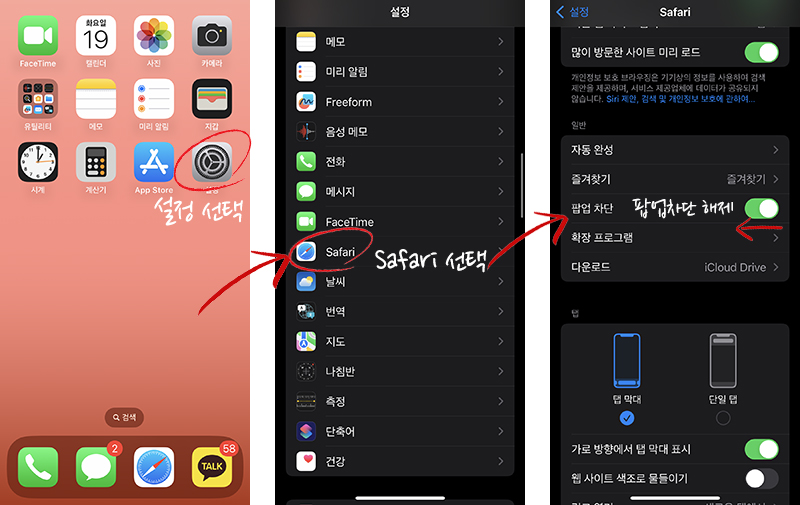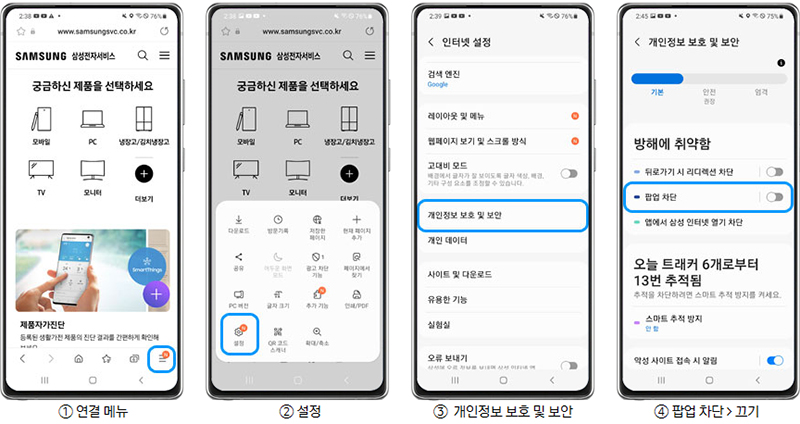티스토리 뷰
"팝업차단 해제" 경고창과 함께 앞서 진행한 과정을 모두 날려버렸거나 자동새로고침이 되면서 처음부터 다시 시작해야 하는 경우 많으셨죠? 다 진행하고 마지막 절차 하나 남았는데 이런 상황이 되면 정말 짜증납니다. 그래서 제가 모바일 기기별, PC에서 많이 사용하는 브라우저별로 팝업차단 해제 방법을 알려드리려고 해요.
아래의 절차대로만 잘 따라하시면 쉽게 팝업 차단 해제를 할 수 있습니다. 다시 팝업차단을 설정하는 방법도 동일합니다.
목차

아이폰 팝업 차단 해제방법
아이폰의 기본 브라우저는 Safari 브라우저로서 해당 모바일 브라우저의 팝업차단 해제 방법은 아래의 순서대로 진행하시면 됩니다.
"설정" -> "Safari" - "팝업차단" -> "해제" (아래의 이미지 순서대로 진행)
애플 홈페이지에서도 아이폰 팝업 광고 및 팝업창 차단과 해제 방법을 안내해주고 있으니 아래의 홈페이지에서 확인해보세요.
갤럭시 팝업차단 해제 방법
삼성의 갤럭시, Z플립, 폴드 등 다양한 기종의 핸드폰은 기본 브라우저를 "인터넷" 이라는 앱으로 제공하고 있습니다.
삼성 모바일폰의 해제 방법은 아래의 순서대로 진행하시면 됩니다.
인터넷 실행 -> 하단 연결메뉴 -> 설정 -> 개인정보 보호 및 보안 -> 팝업 차단 끄기 (이미지 순서대로 진행)
삼성 스마트폰 홈페이지에서 삼성폰 기종별로 팝업차단 해제 방법을 안내해드리고 있으니 각 기종별로 차단 방법을 확인해보세요.
엣지 브라우저 팝업차단 해제 방법
윈도우에서 가장 많이 흔하게 접하는게 바로 엣지 브라우저입니다. 기본 인터넷 프로그램이며, 우리가 항상 사용하는 브라우저입니다.
1) 컴퓨터에서 엣지(Edge) 를 실행한 후 오른쪽 상단 "더보기(점3개) -> 설정" 을 클릭

2) 쿠키 및 사이트 권한 -> 팝업 및 리디렉션 클릭
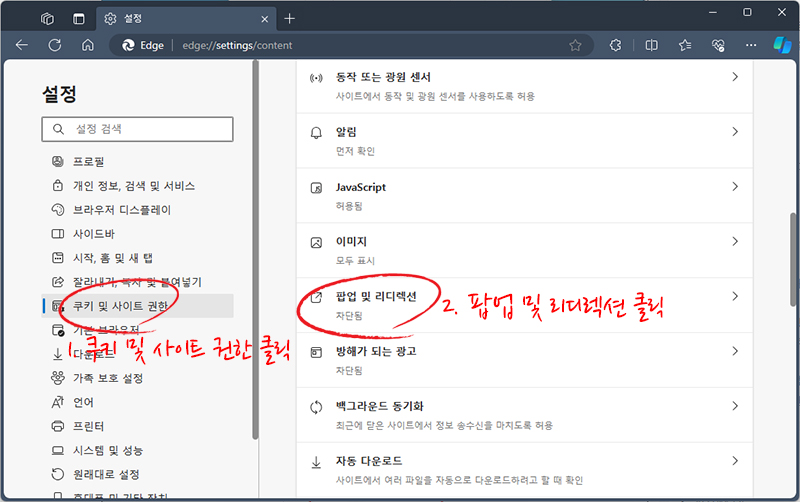
3) 사용하려는 옵션 선택 변경
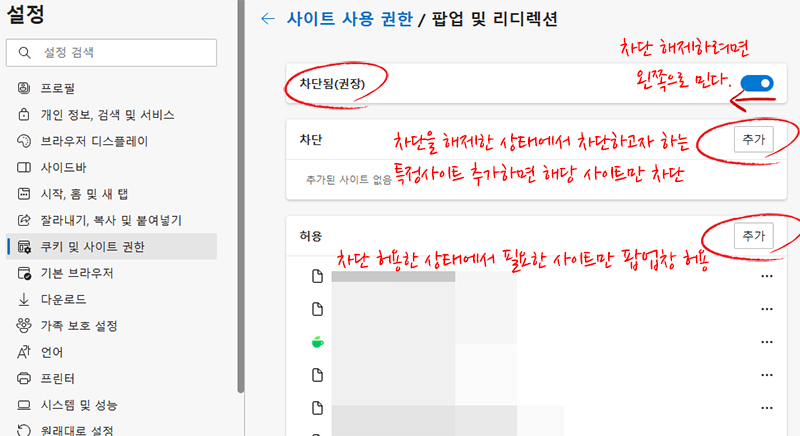
크롬 브라우저 팝업차단 해제 방법
1) 컴퓨터에서 Chrome을 실행한 후 오른쪽 상단에서 "더보기(점3개) -> 설정" 을 클릭
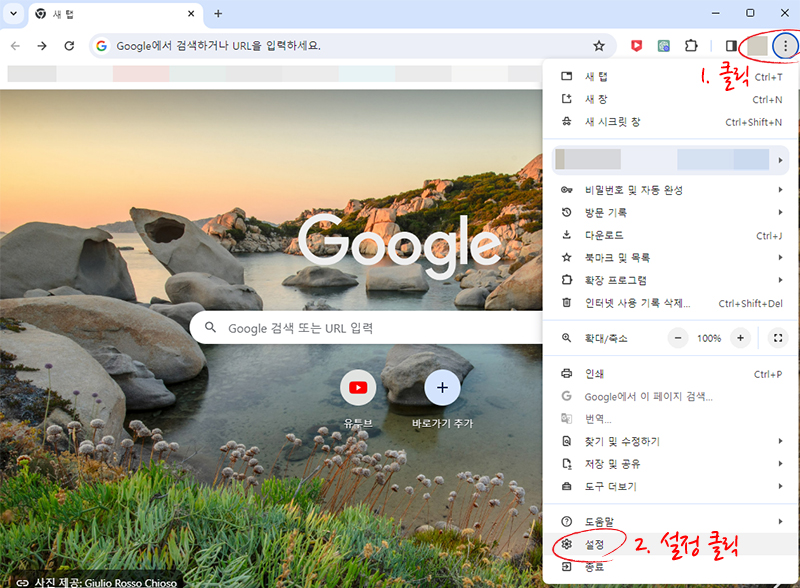
2) 개인 정보 및 보안 -> 사이트 설정 -> 팝업 및 리디렉션 클릭

팝업 및 리디렉션 선택
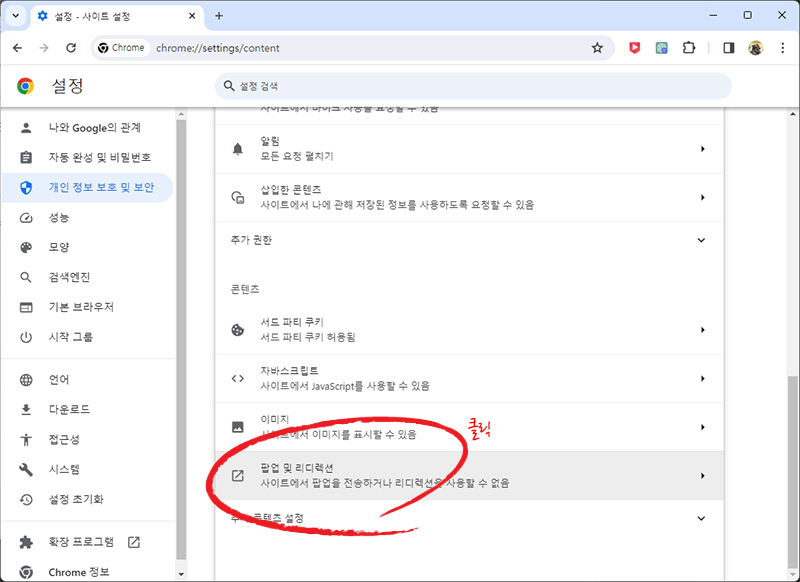
3) 사용하려는 옵션 선택하여 변경
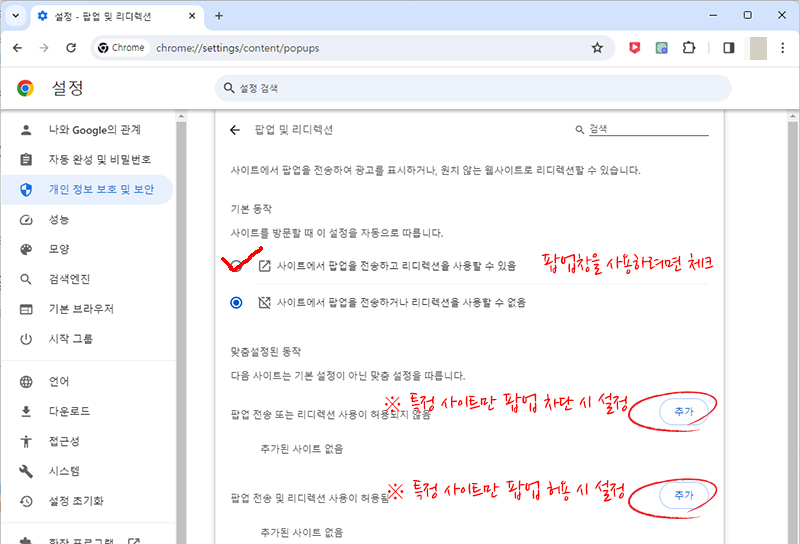
구글 홈페이지에서 크롬 브라우저의 PC, 삼성폰, 아이폰 등 기종별로 팝업차단 해제 방법 안내를 제공하고 있으니 확인해보세요.